Spis treści
Pevný disk obvykle používáme k ukládání důležitých dat a měli byste vědět, že čím déle jej používáme, tím je pravděpodobnější, že se setkáme s poškozením pevného disku.
Měli byste vědět, že logické chyby, poškozené oddíly nebo vadné sektory mohou způsobit poškození pevného disku. Použití správného nástroje pro opravu pevného disku vám může pomoci vyhnout se katastrofální ztrátě dat.
Tento článek se však zabývá šesti nejlepšími nástroji pro opravu pevného disku a první nástroj je určen zejména pro obnovu poškozeného pevného disku.
Pokud jste se již setkali se ztrátou dat, přejděte přímo na první nástroj.
Co je nástroj na opravu pevného disku
Nejprve je nezbytné se naučit, co je nástroj na opravu pevného disku. Praktický nástroj na opravu pevného disku vám může pomoci vyřešit různé problémy, které způsobují, že váš pevný disk po diagnostice a opravě nefunguje nebo se chová divně.
Pro operační systémy Windows a macOS existují některé dostupné vestavěné nástroje pro opravu pevného disku, které můžete použít.
💻Windows: Nástroj pro kontrolu chyb, nástroj CHKDSK, nástroj SFC.
🍎MacOS: První pomoc v Diskové utilitě.
Co umí nástroj na opravu pevného disku nebo jaké problémy může vyřešit nástroj na opravu pevného disku ? Zkontrolujte následující seznam:
- Skenujte a opravte logické chyby.
- Zkontrolujte a označte vadné sektory.
- Obnovte spouštěcí sektor.
- Diagnostikujte stav pevných disků.
- Opravte/obnovte oddíly.
6 nejlepších nástrojů na opravu pevných disků pro opravu pevných disků
Existuje mnoho nástrojů pro opravu pevného disku. Kromě vestavěných nástrojů představíme spolehlivější software třetích stran, který pomůže opravit pevné disky. V této části jsme shromáždili 6 spolehlivých možností a první z nich vám může pomoci obnovit data z poškozených pevných disků .
- 1. Průvodce obnovou dat EaseUS
- 2. HDD Regenerator
- 3. TestDisk
- 4. DiskGenius
- 5. Ariolic Disk Scan
- 6. Paragon Hard Disk Manager
1. Průvodce obnovou dat EaseUS
| Míra doporučení: ⭐⭐⭐⭐⭐ (Ideální pro nováčky) |
EaseUS Data Recovery Wizard je výkonný software pro obnovu dat na pevném disku, který vám může pomoci obnovit smazaná nebo ztracená data z havarovaného externího nebo interního pevného disku.
Pokud jste již zjistili, že na pevném disku chybí některé vaše osobní soubory, musíte nejprve provést obnovu dat. Pokud se váš pevný disk stane nedostupným a zobrazí se jako formát RAW, tento software vám pomůže obnovit data z disku RAW v jednoduchých krocích.
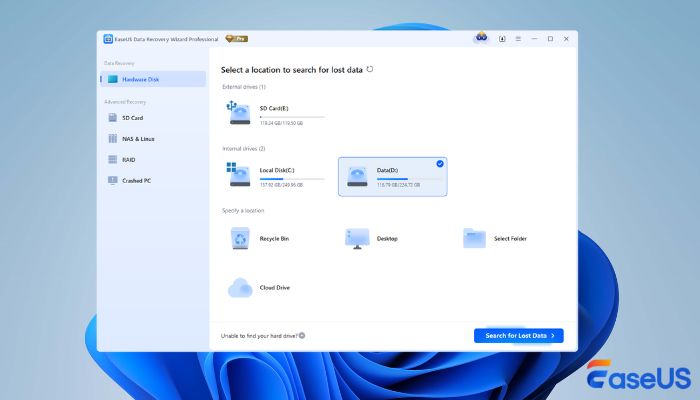
✅ Pro:
|
⚠️Zápory:
|
💡Zákaznické recenze:
|
Kroky obnovy:
Krok 1. Prohledejte oddíl pevného disku
Vyberte jednotku na pevném disku, kde jste ztratili nebo odstranili soubory. Klikněte na „Vyhledat ztracená data“ a nechte software pro obnovu dat EaseUS vyhledat všechna ztracená data a soubory na vybraném disku.

Krok 2. Zkontrolujte výsledky
Po dokončení skenování můžete použít funkci "Filtr" nebo kliknout na možnost "Prohledat soubory nebo složky" a najít ztracené soubory na pevném disku.

Krok 3. Obnovte ztracená data na pevném disku
Vyberte požadované soubory, které jste na disku ztratili, a kliknutím na „Obnovit“ je uložte na jiné místo.
💡 Tip: Data můžete obnovit na lokálních discích, externích pevných discích a také cloudovém úložišti.

Sdílejte prosím tento článek a seznam nástrojů pro opravu pevného disku na sociálních sítích a dejte vědět dalším čtenářům!
2. HDD Regenerator
| Míra doporučení: ⭐⭐⭐⭐ (Lepší opravit vadné sektory) |
HDD Regenerator je profesionální nástroj pro opravu pevného disku určený k opravě náročných problémů s disky, zejména vadných sektorů. Tento fixátor HDD může použít Magnetic Surface Recovery ke skenování a opravě povrchu pevného disku a snaží se obnovit oblasti, které nelze číst nebo zapisovat kvůli fyzickému poškození, aby byl pevný disk znovu přístupný.
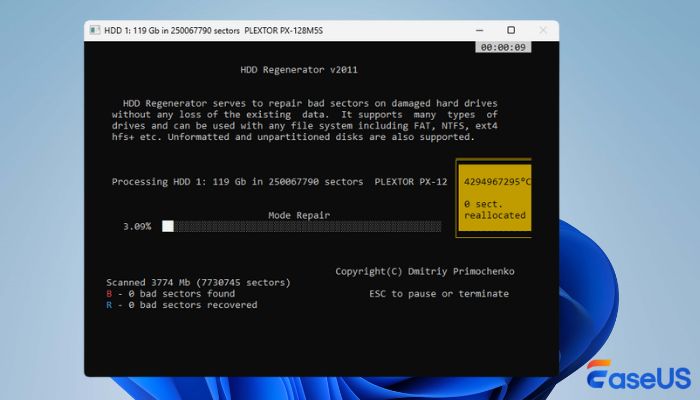
✅ Pro:
|
⚠️Zápory:
|
💡Zákaznické recenze:
| Regenerátor hdd jsem v posledních letech úspěšně používal, ale používal jsem ho pouze k zálohování disku a následnému uložení dat na nový. Ve skutečnosti to je to, co právě teď dělám se 700 GB HDD, dokončení bude trvat 16 hodin; zatím to trvá 5 hodin a je to na 30 % se 150 obnovenými sektory. z Redditu |
3. TestDisk
| Míra doporučení: ⭐⭐⭐ (Vhodné pro pokročilé uživatele Windows) |
Pokud jste pokročilý uživatel Windows, možná už znáte TestDisk . Je to užitečný a výkonný nástroj příkazového řádku s otevřeným zdrojovým kódem. Pomocí tohoto nástroje pro opravu pevného disku můžete opravit oddíly, které mají logické chyby, a také může opravit nebo přepsat poškozené spouštěcí sektory FAT/NTFS.
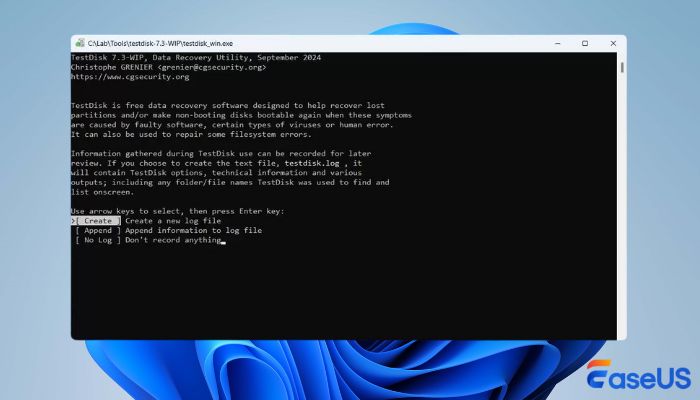
✅ Pro:
|
⚠️Zápory:
|
💡Zákaznické recenze:
| Je to hlavně bezplatný a otevřený zdroj pro práci a opravy tabulek oddílů pevného disku oddílů Windows poškozených viry nebo nesprávným zacházením se softwarem třetích stran. Znovu sestavte hlavní systém, aby se spustil systém Windows a záloha. Kompatibilní s Windows a Linuxem. od G2 |
Neváhejte a sdílejte tento open-source nástroj pro opravu a obnovu pevného disku na sociálních sítích a pomozte tak dalším čtenářům!
4. DiskGenius
| Míra doporučení: ⭐⭐⭐⭐ (Vhodné pro pokročilé uživatele Windows) |
DiskGenius je výkonný software pro správu disků a obnovu dat, který podporuje různé systémy souborů. Pokrývá většinu funkcí správy pevného disku, včetně vytváření a úprav oddílů. Tento nástroj na opravu HDD může být dobrou volbou, pokud potřebujete univerzální nástroj na opravu.
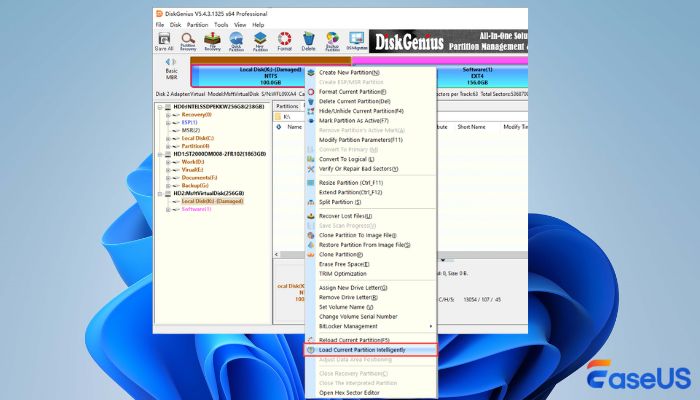
✅ Pro:
|
⚠️Zápory:
|
💡Zákaznické recenze:
| V posledních 17 letech jsem používal mnoho softwaru pro správu disků, ale Disk Genius je jedním z nejlepších pro opravu chybných sektorů a také pro vytváření dílů pro všechny druhy operačních systémů. od G2 |
5. Ariolic Disk Scanner
| Míra doporučení: ⭐⭐⭐ (Vhodné pro rychlou kontrolu stavu HDD) |
Ariolic Disk Scanner je dobrá ochrana pevného disku a kontrola stavu disku. I když nenabízí funkce pro obnovu souborů nebo hluboké opravy, je to užitečný diagnostický nástroj pro detekci fyzických problémů na pevném disku nebo SSD. Může to být dobrá volba pro IT oddělení ke kontrole chyb disku a zabránění selhání disku.
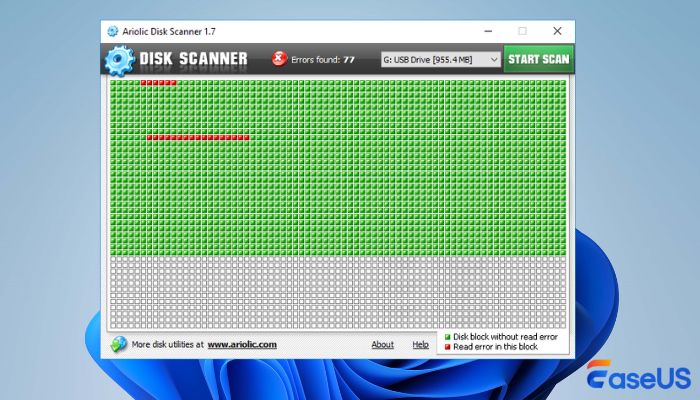
✅ Pro:
|
⚠️Zápory:
|
💡Zákaznické recenze:
| Skenuje fyzický disk, není tam mnoho volných diskových skenerů ..... tento se snadno používá a je zdarma. Co jiného si můžete přát? z CNET |
6. Paragon Hard Disk Manager
| Míra doporučení: ⭐⭐⭐ (Vhodné pro podnikové uživatele) |
Musíme říci, že Paragon Hard Disk Manager je funkčně bohatý software pro opravu a správu disků, který může uživatelům pomoci spravovat diskové oddíly, kontrolovat chybné sektory a kopírovat/přenášet soubory jednoduchými kliknutími. Podnikovým uživatelům to bude velmi užitečné.
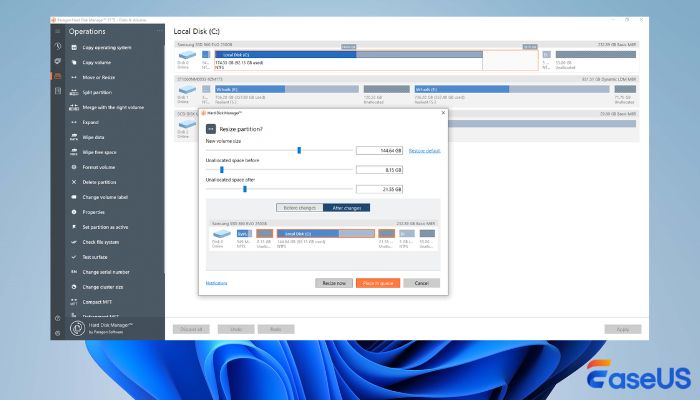
✅ Pro:
|
⚠️Zápory:
|
💡Zákaznické recenze:
| Program je rychlý a snadno použitelný, má rozhraní pro juniorské techniky A pokročilejší rozhraní pro starší techniky a má schopnost zálohovat/obnovovat jednotlivé oddíly i celé disky. od G2 |
Poskytli jsme nástroj na opravu pevného disku s bezplatným odkazem ke stažení pro každou část a tento doporučený seznam můžete sdílet na sociálních sítích, abyste pomohli více čtenářům opravit pevné disky!
Jak udržovat zdraví pevného disku | Vyhněte se poškození HDD
Udržování stavu pevného disku je zásadní pro prodloužení jeho životnosti, předcházení neočekávaným selháním a ochranu vašich dat. Zkontrolujte následující tipy, abyste zachovali zdraví svého HDD nebo SSD:
- ⭐Spouštějte nástroj SMART často, abyste předešli náhlým selháním disku. SMART znamená technologii vlastního monitorování, analýzy a podávání zpráv.
- ⭐Neodpojujte pevný disk přímo, aniž byste jej vysouvali. Tento tip je pro většinu úložných zařízení, včetně HDD, SSD, SD karet a USB disků; měli byste hardware bezpečně vysunout z počítače.
- ⭐Často spouštějte nástroj CHKDSK nebo jiné nástroje pro kontrolu stavu disku. Zmínili jsme, že CHKDSK je vestavěný nástroj pro kontrolu/opravu pevného disku ve Windows; je lepší spouštět tento příkaz každý měsíc.
- ⭐Aktualizace firmwaru a ovladačů pevného disku je užitečná a zastaralý firmware a ovladače mohou způsobit některé neznámé chyby disku.
Dodržování výše uvedených tipů vám může pomoci používat pevný disk po delší dobu a vyhnout se ztrátě dat v důsledku poškození pevného disku.
Závěr
Bez ohledu na to, zda jste domácí nebo podnikový uživatel, v této pasáži najdete vhodný software pro opravu pevného disku. Nezapomeňte použít EaseUS Data Recovery Wizard, pokud chcete opravit pevný disk bez ztráty dat, a ten dokáže obnovit data i na zformátovaném pevném disku.
Časté dotazy k nástrojům pro opravu HDD
Zde je několik často kladených otázek o nástrojích na opravu HDD:
1. Mohu opravit pevný disk bez softwaru?
Kromě použití některých vestavěných nástrojů pro kontrolu/opravu disku můžete také kontaktovat profesionální služby oprav pevných disků. Profesionální inženýři mohou opravit problémy s pevným diskem a obnovit chybějící data z disku. Nyní můžete kontaktovat služby obnovy dat EaseUS, které nabízejí bezplatnou diagnostiku.
2. Existuje bezplatný profesionální nástroj na opravu HDD?
Pokud hledáte bezplatný software na opravu HDD, velmi doporučujeme TestDisk. Je to open-source nástroj pro opravu disku a můžete s ním provádět obnovu pevného disku.
3. Jak opravíte pevný disk na počítači Mac?
Chyby pevného disku můžete opravit pomocí Disk Utility v operačním systému MacOS. Existuje funkce nazvaná „První pomoc“ a dokáže prohledat disk a opravit některé chyby systému souborů.
Powiązane artykuły
-
Obnovte složku a data odstraněných stažených souborů v systému Windows
/2024/11/11
-
Obnovení smazané nebo ztracené složky a souborů AppData ve Windows 11, 10, 8, 7
/2024/11/13
-
Jak obnovit neuložený dokument aplikace Word, když se počítač vypne
/2024/10/29
-
Jak opravit, že Průzkumník souborů nezobrazuje soubory | Nejlepší řešení
/2024/10/25
